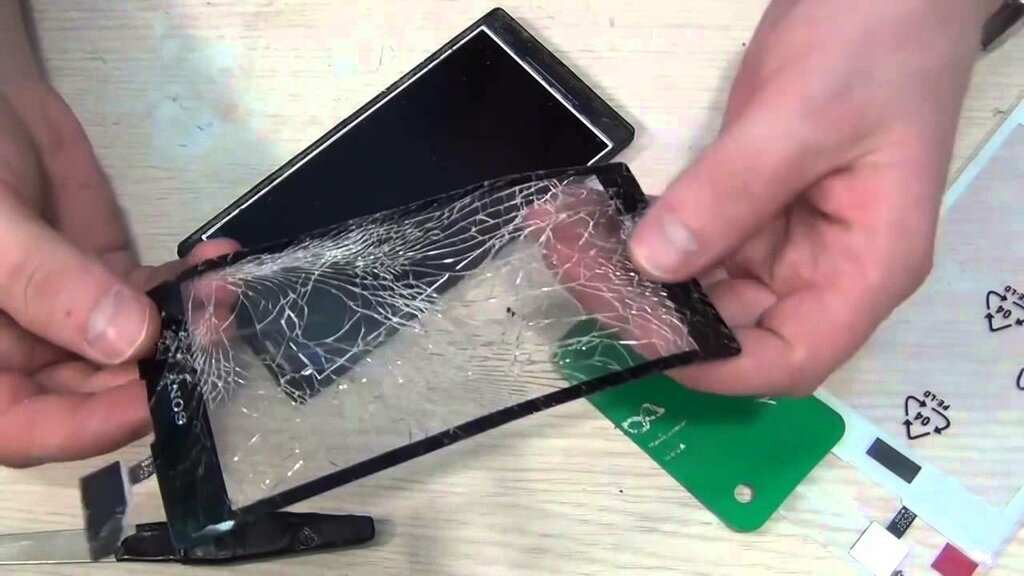Что делать, если экран не всегда реагирует на касания
Причин, если экран аппарата не реагирует на касание, множество. В некоторых случаях связывается это с ошибкой приложений, например, программа не может корректно завершить работу, и процессор полностью загружается. Рекомендуется выполнить перезагрузку устройства или в настройках принудительно завершить работу программного обеспечения.
В других ситуациях причинами могут стать условия окружающей среды: холод и дождь. Если сенсор промерзает, то система не может распознать касания. Попадание грязи на экран способно вызвать некорректную обработку команд сенсора. Рекомендуется протереть дисплей слегка влажной салфеткой и дать ему высохнуть. Если тачскрин не работает из-за воздействия холодных температур, то стоит перенести телефон в более теплое помещение, и через несколько минут работоспособность восстановится.
![]()
Штатная работа устройств Apple, согласно технической документации, допускается при температуре воздуха не ниже −20 °С или до 40 °С. Необходимо отметить, что перегрев аппарата также может привести к тому, что экран не реагирует на касания.
Если вследствие неаккуратного обращения с телефоном или планшетом повреждается элемент управления сенсора, то работоспособность экрана заметно ухудшается. Сенсорные дорожки располагаются по всей площади экрана и реагируют на прикосновение рук пользователя. При сильном повреждении сигналы не могут обрабатываться, и телефон может не открыть нужное приложение или запустить совершенно другую программу.
Важно! При серьезных повреждениях тачскрина требуется обратиться в сервисный центр для замены разрушенных элементов и восстановления чувствительности экрана на iPhone
Как исправить работу тачскрина
Большинство из тех, кто умеет разбирать электронные устройства, могут проверить работу всех внутренних его деталей, например, осмотреть контроллер, открыв корпус. Вы можете узнать только источник проблемы, а после принять профилактические меры, чтобы не допустить прогрессирования поломки. Например, если внутрь попала вода, на iPhone 5s тупить сенсор начинает практически сразу. Избавиться от проблемы можно, при помощи ватной палочки можно ее удалить, а также восстановить работу некоторых контактов. Такая мера позволит не допустить возникновение короткого замыкания.
Для начала надо сказать, что бывает два основных типа экрана на смартфонах:
- Резистивный тач. Это прозрачная мембрана, под которой находится плотная стеклянная панель. На них наносят специальное токопроводящее резистивное покрытие. Если Вы прикоснетесь к экрану, его детали будут замыкаться, создавая напряжение. Это позволит микропроцессорам автоматически определять расположение координаты касания. Такой тип экрана не используют в современных смартфонах;
- Емкостный экран. Он представляет собой полноценный мультитач, который определяет расположение координаты прикосновения. Именно его используют в создании смартфонов от компании Apple. Для того чтобы его починить, необходимо обратиться к мастеру сервисного центра вашего города. Иногда сенсор на Айфоне не функционирует, и самостоятельное вмешательство в работу системы может привести к необратимым последствиям.
Не работает сенсор на айфоне: что делать
При отсутствии функциональности датчиков на каждой модели смартфонов существуют общие принципы отладки. В некоторых случаях они действуют только на определенных версиях.
Не работает сенсор на айфоне 5s
При регулярном появлении неисправности нужно провести перезагрузку гаджета путем нажатия клавиши «Домой». После завершения он должен заработать в стандартном режиме. Если вариант не помог, стоит стереть с телефона все посторонние утилиты, включая незадолго установленные
Обратите внимание! Когда после обновления прошивки не работает сенсор на айфоне модели 5s, нужно попробовать провести переустановку на работающую версию iOS
![]()
Перезагрузка гаджета порой решает все проблемы
Сенсор на айфоне 6 и 6 plus перестал реагировать на прикосновения
Как поступить, если не работает на айфоне 6 тачскрин? Профессионалы рекомендуют провести калибровку встроенным программным обеспечением. В инструкции к аппарату указано, что процедура должна выполняться в сервисном центре.
В некоторых моделях можно провести регулировку уровня чувствительности функции «3D Touch»:
- Из главного отдела переходят в подраздел «Основные».
- Находят надпись «Универсальный доступ», из него выходят в «3D Тач».
- При помощи специального меню регулируют уровень ее чувствительности.
- Для сохранения новых параметров проводят перезагрузку смартфона.
К сведению! Указанный функционал относится к редким первопричинам неполадок, но в отдельных случаях своевременно проведенная калибровка избавляет от зависаний.
Не работает тачскрин на iPhone 7
При падениях на смартфонах часто бьется стекло. Замена его осколков не вызовет серьезных затрат. Но если в результате несчастного случая повредилась матрица и тачскрин начал неправильно понимать обработку касаний, итоговая цена отладки перерастет в значительную сумму.
Важно! Все работы должны производится в сервисном центре, чтобы не пришлось оплачивать счет за повторную отладку
Не работает сенсор на iPhone 8, X
Если функциональность аппарата нарушена, то источником могут стать:
- заражение вирусами;
- перегрузка оперативной памяти;
- разбитое стекло и пр.
Некоторые причины можно устранить самостоятельно, за остальные придется платить специалистам.
Обратите внимание! Разработчики напоминают, что источником всех проблем может стать постороннее зарядное устройство. Его нестабильная работа может сделать неработоспособным тачпад
К плюсам относят то, что исправить ситуацию сможет «родное» ЗУ.
![]()
«Яблочное» зарядное устройство
Что делать, если плохо работает экран на Айфоне
Первое, что необходимо сделать при неработающем сенсоре в Айфоне — это перезагрузить устройство . Лучше выключить его на несколько часов и оставить в покое. Если выключения устройства необходимо подтвердить кнопками на экране (виртуальными), то ничего другого не остаётся, как снять аккумулятор. И таким образом выключить смартфон. Через некоторое время попробуйте его включить и проверить работу сенсора. Чтобы выключить устройство без подтверждения, на некоторых моделях можно нажать кнопку « Home », перед нажатием « Power » или держать их вместе.
Если вы столкнулись с небольшими тормозами или глюками на экране Айфона, то как бы это не было смешно — попробуйте протереть экран .
![]()
Но прежде Айфон нужно выключить. Возьмите влажную х/б ткань и вытрите на скрине разводы. Затем применяйте сухую ткань, чтобы вытереть экран от влаги. Помыть стоит также свои руки . Ведь они часто потеют, температура тела в этот момент выше обычной. И в таких ситуациях сенсор начинает реагировать на нажатие хуже.
![]()
В случае проблем с сенсором после падения вашего устройства или после попадания на него воды — обратитесь в сервис. По всей видимости внутри вышли из строя важные детали смартфона и он стал глючить. И ему смогут помочь только специалисты.
Как сохранить данные при неработающем дисплее
Если экран смартфона перестал работать окончательно и вы хотите сохранить файлы, имеющиеся на телефоне, Вам придётся использовать обычный ПК и специальную программу.
Broken Android Data Extraction
iSkysoft разработали программу, которая позволяет сохранить или восстановить необходимую информацию со сломанных телефонов. Для этого установите приложение Android Data Extraction на компьютер и следуйте инструкции.
Инструкция
- Подключите смартфон к компьютеру при помощи провода.
- Откройте программу, раздел «Извлечение данных» (Поврежденные устройства).
- Выберите тип файла для восстановления.
- Укажите текущее состояние смартфона: а) «Сенсор не работает»; б) «Чёрный/сломанный дисплей».
- Введите название смартфона и модель. Затем нажмите «Следующее» и «Подтвердить».
- Отключите смартфон.
- Продолжите процесс сохранения данных на компьютере.
Сенсорный экран современных смартфонов довольно хрупкий, поэтому в его работе легко может произойти сбой. Вы всегда можете попробовать восстановить работу тачскрина самостоятельно или сдать его в ремонт, если поломка окажется сложной.
После того как сенсорные смартфоны вытеснили кнопочные телефоны с рынка гаджетов, пользователи столкнулись с новой проблемой. Сенсор может «тупить», не откликаться на запросы, или даже во время касания открывать не то, что нужно было пользователю, как бы смещая его. Для того чтобы избежать таких проблем, сенсор нужно откалибровать.
Перед тем как откалибровать сенсор на Андроиде, вы должны быть уверены в точности своих действий. Для начала вам предстоит проверить смартфон на ошибку касания. Включите, к примеру, сообщение и нажимайте определённые буквы. Если на экране появляется то, что вы нажали, то калибровка не требуется. Ну а если символы другие, то нужно настраивать смартфон.
Нужно проводить калибровку сенсора:
- Каждый месяц, или два, использования смартфона (если обнаружили явные изменения в поведении дисплея)
- Наклеив стекло на дисплей
- Купив смартфон с рук или новый
- После падения, залитые водой
- После смены тачскрина и экрана
- После смены защитной пленки
Проверьте аксессуары
![]()
Бывают случаи, когда именно они мешают корректной работе сенсорного дисплея. Например, если была наклеена неправильно, она может внести свою лепту в это дело. К тому же сейчас на рынке имеется огромное количество бесспорно крутых бамперов для смартфона, но не все они изготовлены добротно. Если бампер частично покрывает дисплей, он может препятствовать его нормальной работе. Чтобы проверить, в этом ли причина, достаточно просто снять его с аппарата и вновь немного поэксплуатировать тачскрин. Если нормальная работа будет восстановлена, дело действительно в бампере, и с этим придется что-то делать. Если же ничего ровным счетом не изменилось, то нужно идти дальше и искать причину некорректного функционирования.
![]()
Ответ на вопрос о том, как перезагрузить айфон, если не работает сенсор, достаточно прост. Для этого нужно использовать соответствующую комбинацию клавиш. Ну а что делать дальше, если советы по перезагрузке аппарата не помогли? Что если сенсор так и продолжает работать некорректно, а то и вообще не откликается на касания? В этом случае все гораздо серьезнее, и мы имеем дело не с одинарным сбоем, который, по сути дела, является всего лишь исключением из правил, а именно с технической неисправностью.
В таком случае максимально оперативно нужно запланировать и осуществить визит в сервисный центр, где специалисты осмотрят экран и по возможности вернут его к нормальной жизни. Пусть вас не терзает больше вопрос “На айфоне не работает сенсор, что делать?”, когда не помогает даже полная перезагрузка. Тут речь идет уже о том, что нужно действовать максимально быстро, чтобы не усугубить ситуацию.
Замена тачскрина
В большинстве случаев проблема с неработающим сенсором решается заменой тачскрина. Опять же, лучше всего делать это в специализированном сервисном центре. Там же, кстати, вы сможете узнать, сколько стоит сенсор на айфон, а также во сколько вам обойдется работа мастера. Обычно, цена ремонта зависит от модели (чем новее, тем дороже) и составляет от 1000 до 40000 рублей.
![]()
Кстати, операция по замене тачскрина занимает не больше часа. При этом качество проделанной работы никак не страдает от такой скорости. Дело в том, что проблемы с дисплеем на айфонах встречаются довольно часто, поэтому мастера уже наловчились быстро заменять поврежденные детали.
Экран смартфона не реагирует на любые прикосновения – что делать?
Загрузка …
Если сенсорный экран не имеет никаких физических повреждений, но внезапно перестает отвечать на ваше прикосновение, это может быть вызвано проблемами программного обеспечения. Вот основные и наиболее действенные способы исправить возникшие проблемы:
- Перезагрузите устройство
Прежде чем вникать в какие-либо другие процедуры устранения неполадок, перезагрузите телефон или планшет, чтобы исправить ошибки программного обеспечения, которые могут помешать работе устройства.
Перезагрузка любого устройства на Android с сенсорным экраном выполнятся следующим образом:
Нажмите и удерживайте кнопку питания, пока экран не станет черным.
![]()
Через 1 минуту снова нажмите кнопку питания, чтобы включить устройство.
Во многих случаях телефон будет нормально реагировать на прикосновения после перезагрузки.
Извлеките карту памяти и SIM-карту
Иногда виновата неисправная карта памяти или SIM-карта. Следовательно:
Выключите устройство (держите кнопку питания до полного выключения, если экран полностью не реагирует).
Удалите заднюю панель устройства и батарею, выньте карту памяти и SIM-карты. Для устройств с несъемными аккумуляторами – просто выньте карточки из соответствующих разъемов.
![]()
Перезагрузите устройство и проверьте, не исчезла ли проблема.
Переведите устройство в безопасный режим
![]()
Важно знать
Поврежденные или посторонние приложения могут также вызвать проблему с сенсорным экраном на телефоне или планшете.
В безопасном режиме все загружаемые приложения сторонних разработчиков будут отключены, т.е. загрузятся только стандартные приложения, необходимые для работы операционной системы и поддержания минимального функционала. Поэтому, если дисплей хорошо работает в безопасном режиме, вам следует удалить некоторые приложения, особенно те, которые были установлены совсем недавно, до проблемы с сенсорным экраном.
- Выключите Android-устройство.
- Далее – длительное нажатие кнопки питания для перезагрузки устройства.
- Когда вы увидите логотип бренда телефона, отпустите кнопку питания, нажмите и удерживайте кнопку уменьшения громкости.
- Отпустите кнопку уменьшения громкости, когда устройство загрузится с индикатором безопасного режима в нижнем левом углу.
Внимание! Если ваш сенсор телефона никак не реагирует на прикосновения, отстает, тормозит или отвечает неправильно, вы также можете попытаться использовать данный метод. Когда вы увидите сообщение о перезагрузке устройства в безопасном режиме, нажмите «ОК»
Безопасный режим включен. Если проблем не наблюдается – начинайте удалять сторонние приложения, периодически перезагружая устройство и проверяя работу смартфона в обычном режиме
Когда вы увидите сообщение о перезагрузке устройства в безопасном режиме, нажмите «ОК». Безопасный режим включен. Если проблем не наблюдается – начинайте удалять сторонние приложения, периодически перезагружая устройство и проверяя работу смартфона в обычном режиме.
- Восстановление к заводским настройкам
Если сенсорный экран полностью не отвечает на запросы, может потребоваться его восстановление к заводским настройкам.
Обратите внимание
Эта процедура приведет к удалению всех данных на вашем устройстве, включая загруженные приложения, фотографии, сообщения, контакты и т.д. БЕЗ ВОЗМОЖНОСТИ ВОССТАНОВЛЕНИЯ. Поэтому используйте этот способ как самый последний шанс. Заранее сделайте резервную копию своего аккаунта Google.
![]()
Действия для входа в режим восстановления различны для многих моделей Android. В других статьях мы уже упоминали, как это сделать, поэтому не будем повторяться и приступим к следующему способу.
Калибровка сенсорного экрана с помощью приложения
В Google Play Store есть приложения, которые могут откалибровать сенсорный экран телефона/планшета, что повысит его точность и отзывчивость на касания. Эти приложения особенно полезны, если ваш сенсор смартфона реагирует слишком медленно на быстрые касания или неточно определяет точку нажатия.
![]()
Напечатайте «калибровка сенсорного экрана» в строке поиска Play Маркета, и система предоставит вам немало результатов.
Будет полезным
Внимательно прочитайте обзоры перед загрузкой любого из приложений, отдавайте предпочтение проверенным авторам.
Причины по которым не работает сенсор
Не работает пол сенсора. Причина: повреждение. Как починить: в некоторых случаях можно, но как правило на очень короткое время. Что делать: заменить.
Не работает новый сенсор. Причина: заводской брак. Что делать: вернуть обратно или обратится в гарантийный ремонт.
Иногда не работает сенсор. Причина: программный сбой, грязный экран. Как починить: сделать сброс, почистить экран.
Неправильно или некорректно работает сенсор. Причина: трещины на экране, грязь, плохая защитная пленка / стекло. Что делать: заменить экран, почистить, снять пленку или стекло.
Не работает край сенсора. Причины: окисление контактов. Как очистить: очистить или заменить.
Не работает сенсор полосой внизу экрана. Причины: смещение или частичное отслаивание тачскрина. Что делать: починить или заменить.
Правая часть сенсора не работает. Причины: в эту категорию могут попасть все что предоставлены выше, от программного сбоя, до повреждения.
телефон нагревается сенсор перестает работать. Причины: плохой контакт. Что делать: починить.
Не работают кнопки сенсора. Причина: программный сбой или очень редко аппаратное повреждение. Что делать: сделать сброс, перепрошить, починить, заменить, использовать приложение – «Button Savior».
Оптимизируйте время отклика
Если сенсорный экран работает, но медленно реагирует на прикосновения, проблему можно попытаться решить с помощью приложения Touchscreen Repair.
![]()
Это приложение может сделать калибровку экрана и уменьшить время отклика. Программа попросит вас прикоснуться к экрану в нескольких местах, после чего выставит оптимальную задержку, учитывая особенности телефона.
Эффективность Touchscreen Repair зависит от модели телефона и производителя. У некоторых изготовителей настройки чувствительности по умолчанию уже близки к оптимальным значениям. В этом случае эффект будет минимальным. Однако попытаться все равно стоит, особенно если не помогло ничего из выше перечисленного.
В iOS 14.5 появилась функция калибровки батареи. Зачем она нужна и что с ней делать
Калибровка аккумулятора – это один из мифов, который преследует нас уже много лет. Мало кто представляет, что это за процедура, но большинство абсолютно уверено, что она выполняется путём полной разрядки с последующей зарядкой смартфона до 100%. Якобы так батарейка «раскачивается» и задействует потайные ячейки для более эффективного накапливания энергии. Само собой, всё это полная чушь, потому что аккумуляторы наших смартфонов могут задействовать всю свою ёмкость прямо из коробки. Однако Apple почему-то решила добавить в iOS 14.5 функцию калибровки аккумуляторов.
![]()
Калибровка батареи — штука очень специфическое, и провести её самостоятельно вы бы вряд ли смогли. Но в iOS 14.5 появился специальный механизм
Калибровка аккумуляторов появилась iOS 14.5 beta 6, которая вышла вчера вечером. Это довольно нетипичная история для Apple, потому что обычно компания наполняет обновление нововведениями примерно до 3-4 беты. А тут функциональность апдейта расширили аж в шестой. Стало быть, Apple было очень нужно протестировать механизм калибровки, чтобы успеть к релизу. Но зачем он нужен и какой цели служит? Попытаемся разобраться.
Настройка чувствительности сенсорного экрана на Андроиде: Видео
Обращение в сервис-центр
Теперь вы знаете два способа, как самостоятельно откалибровать экран на своём Android-устройстве. Но есть и третий вариант настройки вашего аппарата – это официальный или частный сервисный центр. Казалось бы, зачем обращаться к мастеру за такой мелочью? Но подобная проблема не всегда является мелочью. Бывает, что причина поломки не в сбитых настройках, а в серьёзной поломке или в заводском браке дисплея. В таком случае действительно лучше обратиться в сервис, если не подействовали первые два.
Действия, которые относятся к формулировке — калибровка экрана андроид, включают в себя настройку дисплея сенсорного типа с целью соответствующего выполнения устройством команд через касание сенсора стилусом, либо пальцами. Без проведения подобной настройки устройство будет работать, но при этом возникнет целый ряд нежелательных последствий при эксплуатации гаджета.
Отдельные владельцы девайсов на операционной системе Аndroid, которые оснащены сенсорными дисплеями, могут иногда столкнуться с нежелательной проблемой «непослушания» экрана. Другими словами, когда касание стилусом либо пальцем в определённой точке тачскрина, гаджет воспринимает как совершенно иную команду.
Или бывают ситуации, когда сенсор выполняет команды лишь после третьей или четвёртой попытки. Как правило, причиной данных проблем выступает некорректная работа самого экрана, для чего и необходимо проводить калибровку тачскрина девайса.
![]() Срочная и правильная калибровка тачскрина на андроид может потребоваться практически во всех случаях, если смартфон падал с какой-либо высоты, а после случайного попадания девайса в водную среду данная процедура носит обязательный характер.
Срочная и правильная калибровка тачскрина на андроид может потребоваться практически во всех случаях, если смартфон падал с какой-либо высоты, а после случайного попадания девайса в водную среду данная процедура носит обязательный характер.
Также калибровка сенсора на андроид потребуется после ремонтных работ по замене экрана, появлению водного пятна под стеклом экрана и после перенесённых других, на первый взгляд, незначительных повреждениях.
Для проверки необходимости проведения данной процедуры необходимо осуществить следующие действия:
- Снять защищающую экран специальную плёнку (для обеспечения максимально правильной работы сенсора);
- Ввести любую букву либо цифру;
- При несоответствии нажатой на экране гаджета кнопки и набранной информации настройка тачскрина необходима.
Как исправить работу тачскрина
Большинство из тех, кто умеет разбирать электронные устройства, могут проверить работу всех внутренних его деталей, например, осмотреть контроллер, открыв корпус. Вы можете узнать только источник проблемы, а после принять профилактические меры, чтобы не допустить прогрессирования поломки. Например, если внутрь попала вода, на iPhone 5s тупить сенсор начинает практически сразу. Избавиться от проблемы можно, при помощи ватной палочки можно ее удалить, а также восстановить работу некоторых контактов. Такая мера позволит не допустить возникновение короткого замыкания.
Для начала надо сказать, что бывает два основных типа экрана на смартфонах:
- Резистивный тач. Это прозрачная мембрана, под которой находится плотная стеклянная панель. На них наносят специальное токопроводящее резистивное покрытие. Если Вы прикоснетесь к экрану, его детали будут замыкаться, создавая напряжение. Это позволит микропроцессорам автоматически определять расположение координаты касания. Такой тип экрана не используют в современных смартфонах;
- Емкостный экран. Он представляет собой полноценный мультитач, который определяет расположение координаты прикосновения. Именно его используют в создании смартфонов от компании Apple. Для того чтобы его починить, необходимо обратиться к мастеру сервисного центра вашего города. Иногда сенсор на Айфоне не функционирует, и самостоятельное вмешательство в работу системы может привести к необратимым последствиям.
Несколько рабочих способов починки
Рассмотрим несколько способов самостоятельного решения проблемы:
- Если не работает сенсор на Айфоне, то для начала осмотрите смартфон самостоятельно на наличие мелких трещин. Именно они в большинстве случаев являются причиной сбоя. Если вы смогли найти хотя бы несколько таких следов, то можете быть уверены — мастер будет проводить замену дисплея. Если проблема серьезная, контроллер может быть заменен;
- В том случае, если тачскрин живет своей жизнью, попробуйте перезагрузить телефон. Обычный режим перезагрузки для Айфона не подойдёт, необходимо воспользоваться экстренным. После выключения, зажмите на 15 секунд Home и кнопку включения. Такой радикальный способ перезагрузки может привести к тому, что аппарат вновь начнет функционировать. Также вы можете полностью отформатировать свой смартфон и вернуть его к заводским настройкам. Не забудьте заранее сделать и копии своих документов и поместить их в «Облако»;
- Если некорректно работает тачскрин, как отмечают многие пользователи, после снятия защитной пленки или стекла с экрана Айфона, работа возобновлялась в обычном режиме. Причиной этому является попадание грязи на клейкую поверхность. Это возникает в одном случае — при несвоевременной замене защитного материала. Чтобы этого не допустить, необходимо снять старую пленку, протереть экран мобильного устройства и приклеить новую;
- Если не работает тачскрин на iPhone 6, помогает калибровка. Её можно сделать как при помощи специально встроенной программы, так и использовать скаченную, например, Zillow.
Если после нее iPhone 5 не стал реагировать на прикосновение или начинает сам нажиматься сенсор на телефоне, то смартфон требует вмешательства специалиста. Нередко контроллеру тачскрина iPhone требуется ремонт, а такую процедуру самостоятельно делать очень опасно.
![]()
Как откалибровать сенсор на Андроиде вручную
Тут стоит сразу сказать, что большое количество гаджетов может настраиваться совершенно иначе, и возможно именно вы владелец такого смартфона. Производитель может изменить или вообще исключить данную настройку в смартфоне. Ниже рассмотрим вариант настройки калибровки обычным способом.
- Войдите в настройки, и там зайдите во вкладку «Настройка телефона».
- Войдите во вкладку «Калибровка телефона».
- После этого на белом фоне появится посреди экрана крестик с мишенью. Трижды нажмите на него.
- После этого калибровка завершится. После этого проверьте сенсор указанным ранее способом.
С помощью приложений
Если же в смартфоне нет возможности настроить калибровку экрана, то можно воспользоваться специальным приложением. При этом оно будет идентичным, как и в стандартном варианте, и проделать нужно будет тоже самое что и в смартфоне со встроенной такой возможностью. Некоторые подобные приложения, дают возможность настройки более точно чем «родные».
Для поиска таких приложений, зайдите в Google Play через приложение, и введите в поиске «Калибровка экрана», и после выберите нужное. К сожалению мы не можем посоветовать вам определенные программы, так как на разных устройствах они будут показывать себя по разному. НО, посоветую лично мною использованные приложения!
Устройство Android можно настроить самыми разными способами, и в частности было создано много утилит, которые помогут в таком простом деле. «МачСкрин Калибровка» — это наверно самая популярная программа в данном случае. Также «Touchscreen Calibration» не менее популярный и простой вариант калибровки сенсора.
Квалифицированная помощь
Не получилось «реанимировать» сенсор? Обратитесь за помощью к профессионалам для получения бесплатной консультации по телефону. Если поломка несерьезная, мастер поможет вернуть работоспособность устройству дистанционно.
В случае серьезной проблемы, в СЦ проведут диагностику телефона, чтобы понять причину поломки и заменит вышедшую из строя деталь.
Ремонт iPhone 6, 6s в СПб делается с гарантией. В работе используются только оригинальные запчасти и профессиональное оборудование.
Специалисты нашего сервисного центра всегда готовы быстро и качественно заменить экранный блок на Айфоне 6 по доступным ценам в СПб, а также провести бесплатную диагностику других неполадок.
Не работает детектор на iPhone: предпосылки, диагностика, ремонт.
Компания Apple смотрит за качеством деталей, из которых собираются ее устройства. Фактически каждый элемент дорабатывается в новеньком поколении гаджетов, но от брака либо появления заморочек в процессе использования не застрахован никто. Одной из более всераспространенных дефектов для iPhone и iPad является
выход детектора из строя. Тачскрин может отказать на сто процентов либо отчасти, не реагируя на касания юзера по всей поверхности экрана либо только по определенной зоне. Если не работает сенсор
на iPhone либо iPad, не следует сходу относить устройств в сервисный центр, нередко делему можно решить без помощи других.
Признаки неисправного детектора в iPhone.
В iPhone и iPad дисплейный модуль состоит из 3-х компонент: защитное стекло, экран и детектор (тачскрин). Неисправности детектора появляются последующими симптомами: